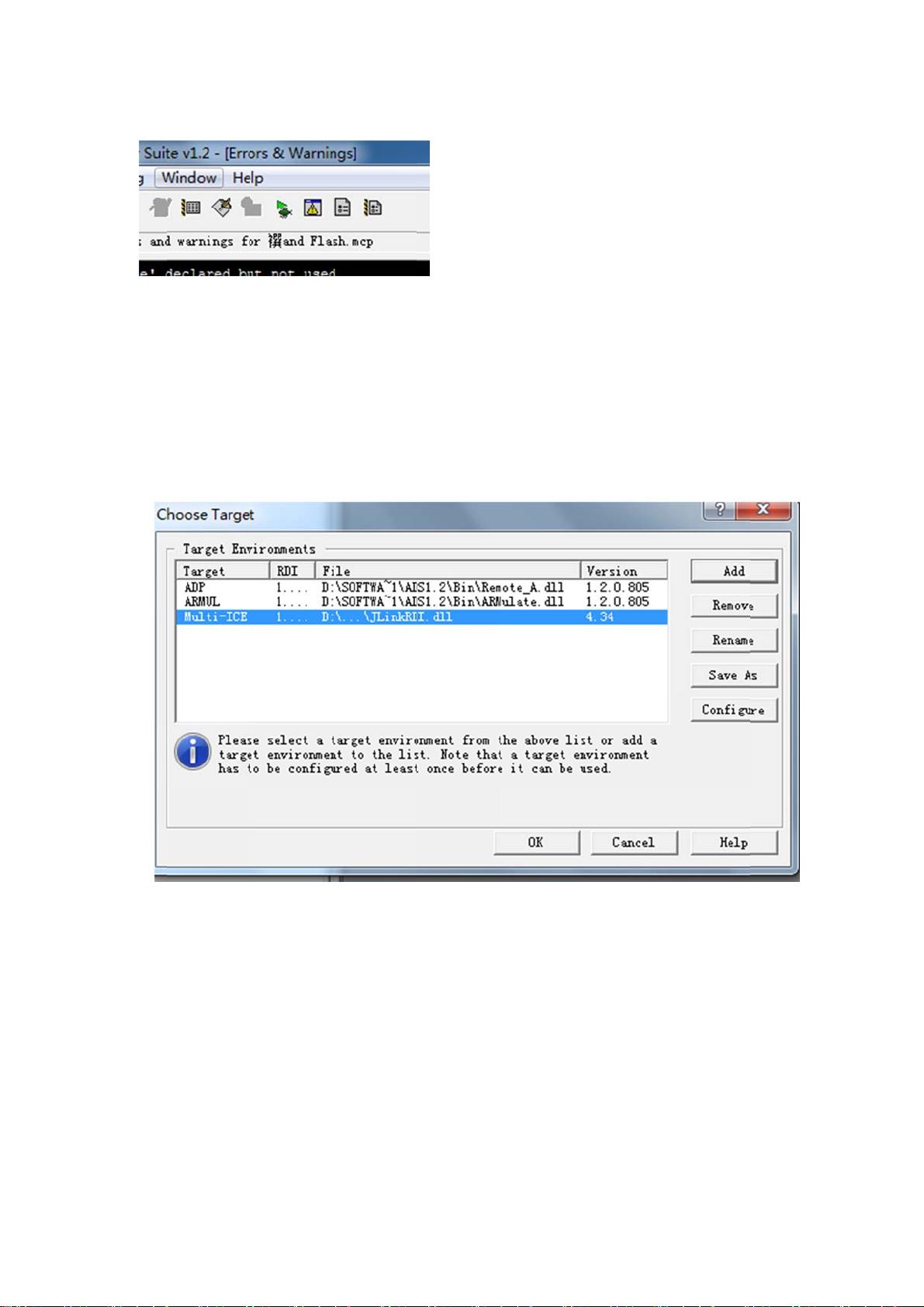JLink在AXD下调试步骤详解
"这篇文档介绍了如何使用JLink在AXD环境下进行程序调试的步骤,包括安装驱动、配置目标、设置断点以及启动调试的过程。"
在嵌入式开发中,JLink是一个常用的调试工具,它提供了对微处理器的调试支持,而AXD是一款基于ARM的调试器,用于调试ARM架构的程序。以下是详细的操作步骤:
第一步,准备环境。首先确保你的系统已经安装了JLink驱动,如果没有,你需要从JLink的官方网站下载并安装相应的驱动程序。通常,驱动安装目录会包含JLinkRDI.dll这个关键文件。
第二步,启动AXD。打开AXD调试器,这是调试过程的起点。在AXD中,你需要添加JLink驱动,这可以通过AXD的菜单栏来实现。找到“Add”按钮,点击后在打开的对话框中导航到JLink驱动的安装目录,选择JLinkRDI.dll文件进行添加。
第三步,配置目标。在AXD的“Options”菜单下的“Configure Target”选项中,选择对应的处理器型号,例如ARM7或Cortex-M系列等。这一步确保AXD知道它要调试的是哪种类型的CPU。
第四步,设置调试选项。在“General”选项下,你可以配置JTAG或者SWD接口,根据硬件连接选择合适的通信协议。接着,可以设置Flash编程选项,如“Flash Programmer”,以及断点设置,包括硬件断点和软件断点。此外,还可以配置日志选项以便记录调试过程中的信息。
第五步,加载程序。在“Processor Version”下拉菜单中,选择你的程序对应的处理器版本,然后通过“Load Image”加载你的.axf格式的映像文件。这是编译后的可执行文件,包含了你的程序代码。
第六步,开始调试。点击“Go”按钮,程序将开始执行,你可以在AXD中观察程序的运行状态,查看各种寄存器的值,如PC指针、R0-R15等。如果在代码中设置了断点,程序会在到达断点时暂停,这时你可以单步执行,检查变量状态,进行更深入的调试。
总结来说,使用JLink在AXD下进行调试涉及安装驱动、配置AXD、加载程序和设置断点等环节,通过这些步骤,开发者可以有效地追踪和解决问题,优化嵌入式系统的性能。这是一项对于任何从事ARM平台开发的工程师都至关重要的技能。
2010-05-16 上传
2010-04-17 上传
2016-03-04 上传
2012-09-09 上传
2010-01-27 上传
2022-09-19 上传
zhuoshijinfei
- 粉丝: 0
- 资源: 15
最新资源
- Fisher Iris Setosa数据的主成分分析及可视化- Matlab实现
- 深入理解JavaScript类与面向对象编程
- Argspect-0.0.1版本Python包发布与使用说明
- OpenNetAdmin v09.07.15 PHP项目源码下载
- 掌握Node.js: 构建高性能Web服务器与应用程序
- Matlab矢量绘图工具:polarG函数使用详解
- 实现Vue.js中PDF文件的签名显示功能
- 开源项目PSPSolver:资源约束调度问题求解器库
- 探索vwru系统:大众的虚拟现实招聘平台
- 深入理解cJSON:案例与源文件解析
- 多边形扩展算法在MATLAB中的应用与实现
- 用React类组件创建迷你待办事项列表指南
- Python库setuptools-58.5.3助力高效开发
- fmfiles工具:在MATLAB中查找丢失文件并列出错误
- 老枪二级域名系统PHP源码简易版发布
- 探索DOSGUI开源库:C/C++图形界面开发新篇章